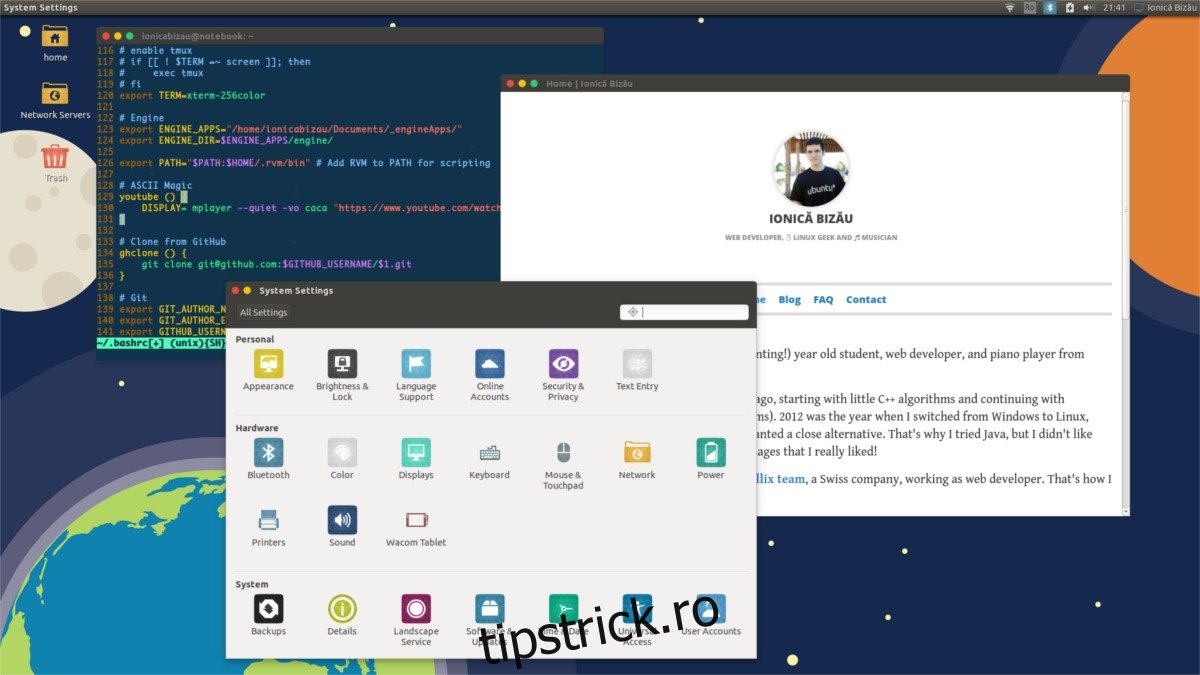Tema tradițională Ubuntu GTK a existat pentru totdeauna și este oarecum învechită. Designul este vechi și, chiar și cu tema actualizată 18.04, nu este cea mai grozavă. De aceea, în acest articol, vom discuta despre cum să trecem la bifurcația modernă a Ambiance: tema Flattiance GTK.
Tema Flattiance GTK este disponibilă în prezent pe Github, iar instrumentul Git este modalitatea preferată de instalare, deoarece poate fi folosită cu ușurință pentru a descărca instantaneu cea mai recentă versiune a temei, în loc să fie nevoie să descărcați manual totul.
Cuprins
Instalați tema Flattiance GTK
Pentru a începe să utilizați tema, va trebui să descărcați și să instalați toate dependențele de care Flattiance are nevoie pentru a reda corect pe Linux.
Notă: Flattiance este în primul rând o temă Ubuntu, dar asta nu înseamnă că nu este posibil să o folosești și pe alte distribuții Linux. Pentru cele mai bune rezultate, urmați metoda de instalare Git.
Instalare prin Git

Flattiance necesită compilare înainte de instalare. Pentru a compila, va trebui să instalați câteva pachete importante. Deschideți o fereastră de terminal și introduceți următoarea comandă în Ubuntu.
sudo apt install git inkscape libglib2.0-dev-bin git nodejs gtk2-engines-murrine gtk2-engines-pixbuf
Rețineți că întreaga listă de dependențe necesare pentru Flattiance este necunoscută, deoarece dezvoltatorul nu o descrie pe Github. Dacă acesta este cazul, nu încercați să rulați scriptul de compilare. În schimb, instalați tema pre-construită deja în depozitul Git.
Pentru a obține cel mai recent cod temă Flattiance, rulați git clone
git clone https://github.com/IonicaBizau/Flattiance
folosind comanda CD, treceți la directorul de teme Flattiance nou creat.
cd Flattiance
Dacă doriți să construiți tema de la zero, rulați comanda build.
./build
Dacă construirea are succes, va instala automat tema și o va aplica. Dacă acest lucru nu reușește, va trebui să abandonați procesul de construire și să instalați fișierele teme incluse. Începeți prin a obține un shell rădăcină în terminal. În Ubuntu, nu este posibil să utilizați su din cutie, din motive de securitate. În schimb, va trebui să obțineți root cu sudo -s.
Obținerea unui shell rădăcină, mai degrabă decât utilizarea comenzilor sudo individuale este mult mai eficientă. De asemenea, ar trebui să ocolească orice erori de permisiune enervante.
sudo -s
Utilizați MV pentru a muta subdosarul cu tema Flattiance în zona /usr/share/themes/ a sistemului de fișiere.
mv Flattiance /usr/share/themes/
Acum că Flattiance este în locul corect, tema este instalată. Folosind exit, deconectați-vă de la rădăcină. Apoi utilizați comanda rm pentru a șterge toate fișierele rămase.
exit rm ~/Flattiance
Trebuie să dezinstalați tema Flattiance? Rulați comanda rm.
su rm -rf /usr/share/themes/Flattiance
Instalați pentru un singur utilizator
Flattiance nu trebuie să fie instalat la nivelul întregului sistem. Este posibil să îl activați pentru un utilizator la un moment dat. Pentru a face acest lucru, primul pas este să luați codul sursă așa cum ați face de obicei.
git clone https://github.com/IonicaBizau/Flattiance
Introduceți folderul de descărcare cu CD.
cd Flattiance
Evitați instrumentul de compilare și, în schimb, mutați tema predefinită în folderul ~/.themes.
mkdir -p ~/.themes mv Flattiance ~/.themes
Plasarea Flattiance în acest director, mai degrabă decât în directorul de teme de sistem, înseamnă că numai utilizatorii care au această temă în ~/.themes o pot folosi. Repetați acest proces de câte ori este necesar pentru a-l activa pentru mai mulți utilizatori.
Notă: dezinstalați Flattiance cu rm.
rm -rf ~/.themes/Flattiance rm -rf ~/Flattiance
Instalarea prin NPM
O altă modalitate de a instala tema Flattiance GTK este cu instrumentul NodeJS NPM. Mersul pe această rută este util pentru utilizatorii Ubuntu cărora le displace să aibă de-a face cu Git. Pentru a instala, asigurați-vă că aveți cea mai recentă versiune de NodeJS, precum și NPM, instalate pe Ubuntu.
curl -sL https://deb.nodesource.com/setup_8.x | sudo -E bash - sudo apt-get install -y nodejs
Cu Node instalat, utilizați instrumentul de pachet NPM pentru a obține cea mai recentă temă Flattiance pe Ubuntu.
npm install --global flattiance
Activarea temei Flattiance GTK
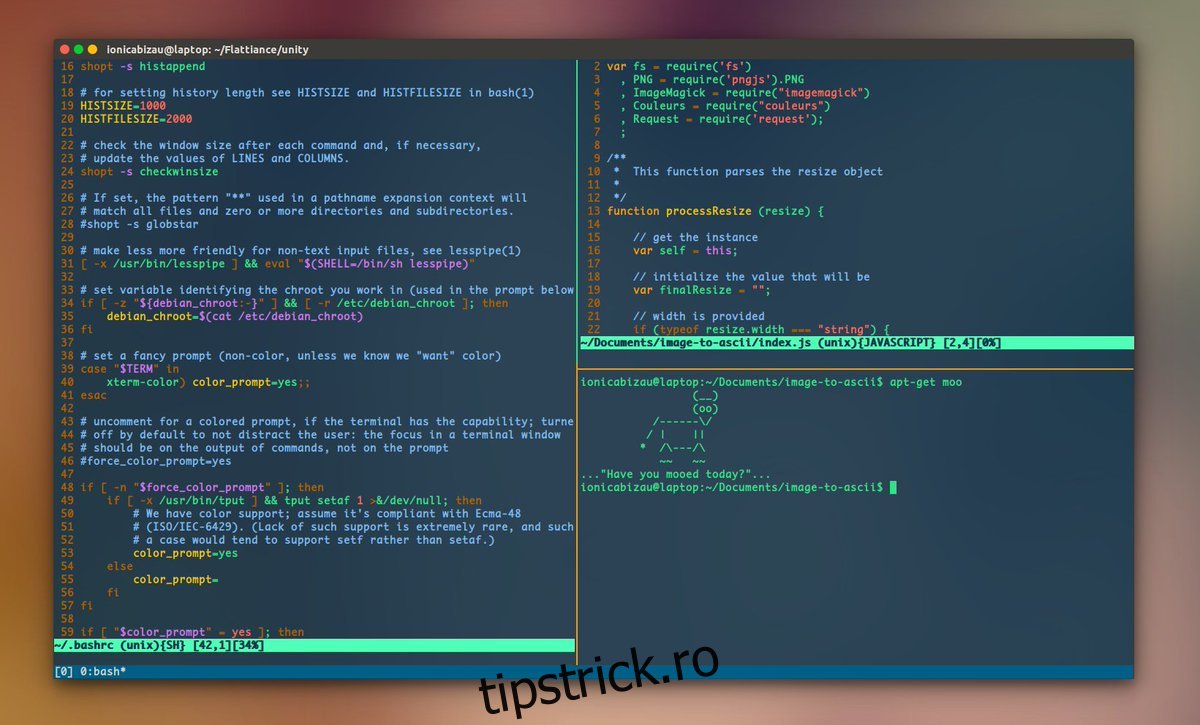
Scopul principal al Flattiance este să înlocuiască tema Ubuntu Ambiance. Are un an și s-a concentrat în primul rând pe Unity 7. Acestea fiind spuse, va funcționa și cu Gnome și alte desktop-uri GTK de pe Ubuntu. Pentru a activa tema pe Ubuntu, va trebui să instalați aplicația Gnome Tweak Tool.
sudo apt install gnome-tweak-tool
Odată instalat, apăsați tasta Windows de pe tastatură, tastați „Tweaks” și deschideți programul care apare. De acolo, va trebui să faceți clic pe „Aspect”. Priviți opțiunile de aspect și activați Flattiance.
Alternativ, dacă încă utilizați Unity 7, activați tema în terminal cu:
gsettings set org.gnome.desktop.interface gtk-theme "Flattiance"
Activați Flattiance pe alte desktop-uri
Dacă vă place aspectul acestei teme și utilizați Ubuntu, dar nu desktopul principal, veți putea în continuare să activați această temă. Deoarece această temă este bazată pe GTK, Flattiance ar trebui să funcționeze perfect pe Ubuntu Mate, Xubuntu, Lubuntu și Ubuntu Budgie.
Consultați ghidurile noastre aprofundate pentru aceste desktop-uri de mai jos: